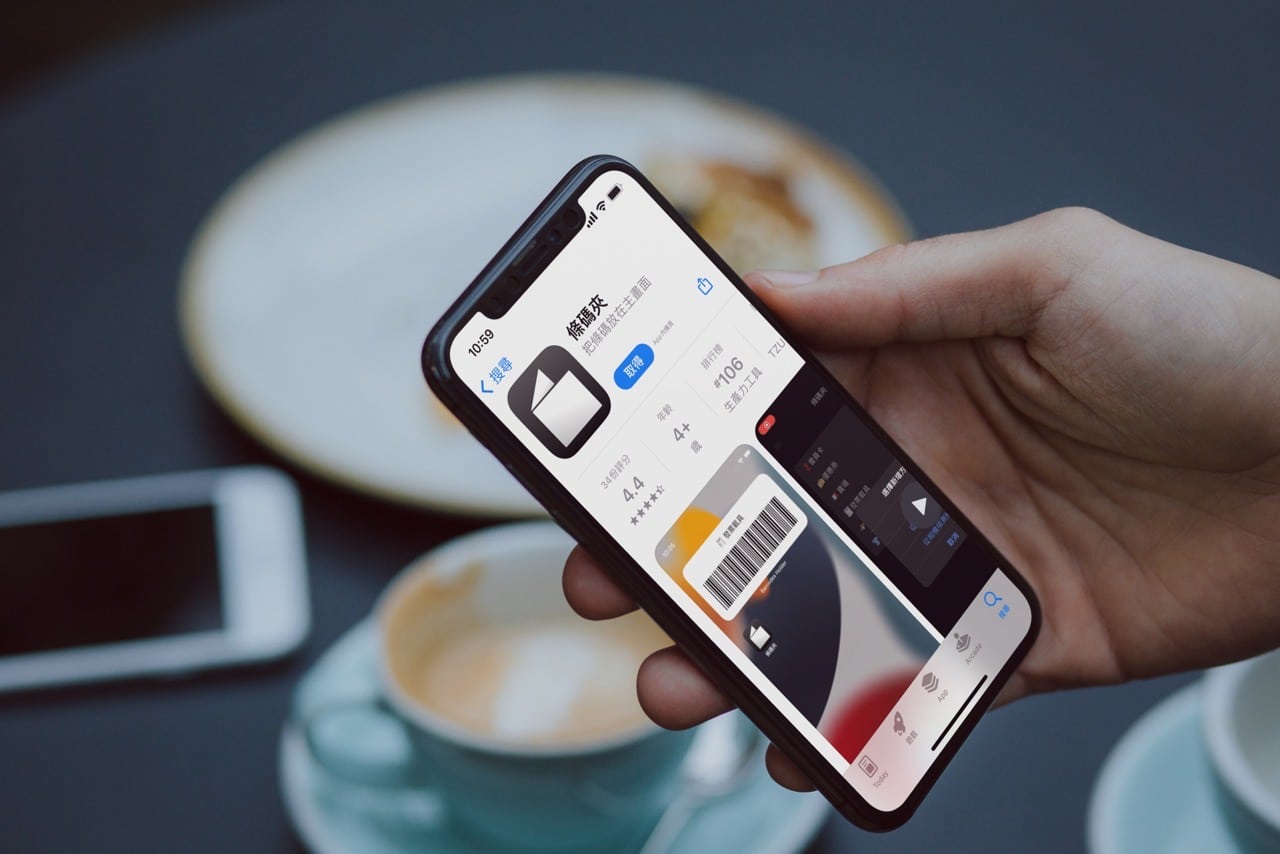
最近我習慣使用的「水滴發票」宣布將停止營運,就開始尋找下一個統一發票載具、雲端發票應用程式,其實市面上類似的 App 還真不少,如果認真搜尋一下會發現有很多選擇,有些還整合記帳和財務分析、小遊戲等功能,強化使用者多用雲端發票的誘因。如果不想要這麼多功能,之前朋友推薦我「發票+」(iOS、Android)其實就很好用,或者回去使用之前介紹過的「LINE 發票管家整合統一發票載具管理,自動對獎還能分析消費類型」也是不錯的選擇。
LINE 發票管家是我很想轉換過去的選項之一,好處是直接整合 LINE 應用程式,操作介面什麼的也都很簡單,不過比較可惜的是發票掃描功能並不支援舊式長型發票,也無法手動輸入發票,另一個很遺憾的是每次要打開載具條碼只能解鎖手機、點選桌面捷徑開啟手機條碼,沒辦法整合 iPhone 右滑的小工具功能。
如果你已經很習慣在小工具顯示統一發票條碼,本文要介紹一個很好用的解決方案「條碼夾」應用程式,可以讓使用者自行製作條碼或條形碼(Barcode),同時顯示於 iPhone 手機小工具畫面上,也就是當螢幕鎖定時往右滑動、不需解鎖就會顯示的工具區。
條碼夾支援多種條碼格式,包括 Code39、Code128、QR Code、EAN-13、Aztec code,也就是無論是統一發票載具或是各家會員卡都能正確加入,提供截圖偵測、相機偵測等新增方式,快速製作成條碼,因為支援新版小工具功能,可以在沒有解鎖手機的狀態下顯示條碼讓店家掃描。
條碼夾 APP
下載 iOS 版
使用教學
STEP 1
從 App Store 應用程式商店下載「條碼夾」後,開啟會是空白的狀態,點選右上角「+」新增加入手機的條碼類型,依照使用提示說明,條碼夾應用程式支援各家會員條碼編碼方式:
- EAN-13:Uniqlo、燦坤。
- Code39:統一發票、金石堂、唐吉軻德。
- Code128:全家、Open Point、萊爾富、OK、家樂福、大潤發、中油、Happy Go、IKEA、寶雅、美聯社、誠品、新光三越、85度C、秀泰生活、杏一藥局。
- QR code:Q Burger。
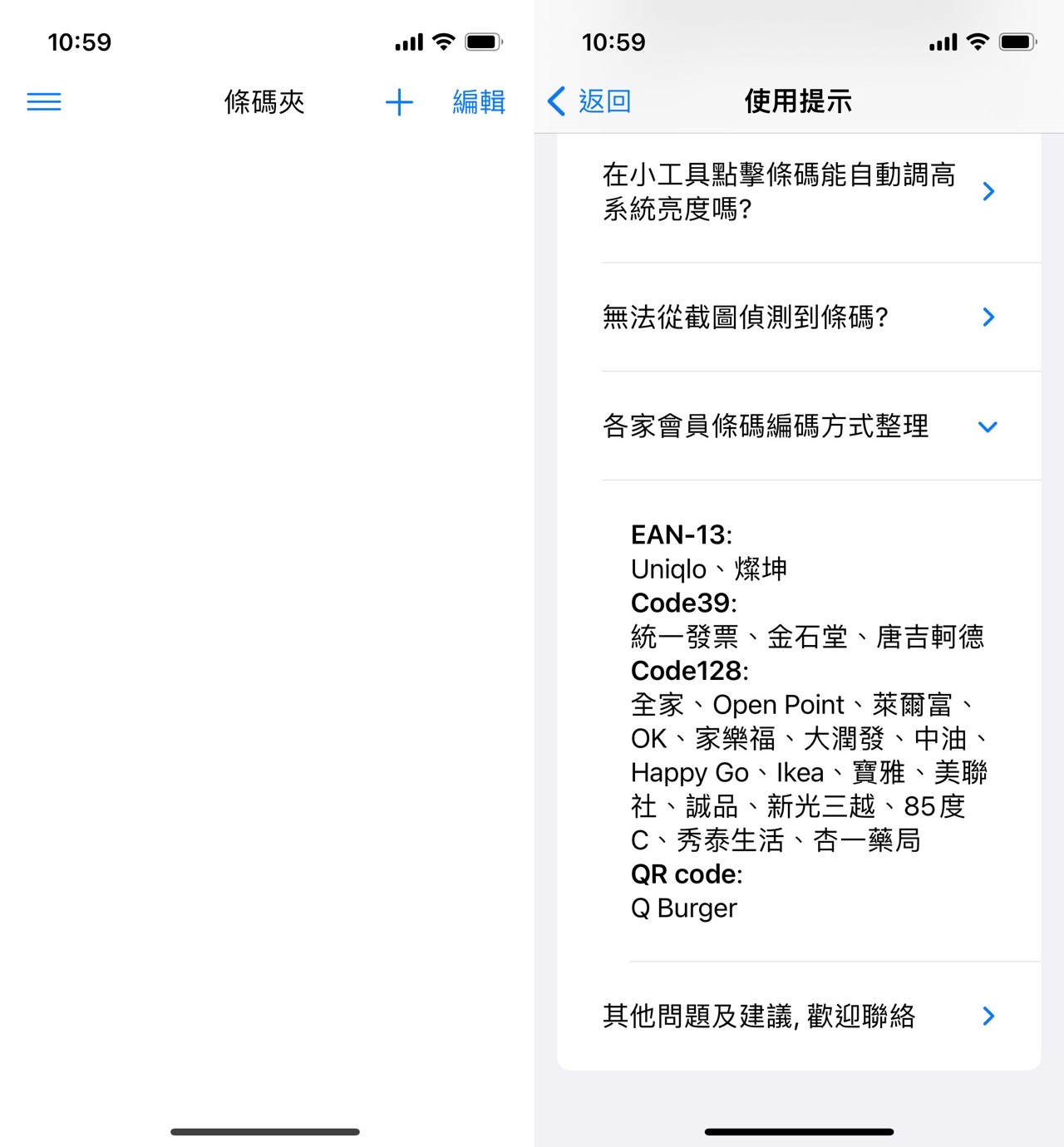
STEP 2
新增條碼可以手動輸入、從圖片或相機偵測條碼,我在這裡以「統一發票載具」做為範例,點選統一發票載具條碼使用的編碼類型 Code39,在內容部分輸入這串代碼,就會產生一個一模一樣的條碼(Barcode),可以自行比較一下產生的條碼是否跟原有的條碼看起來差不多。
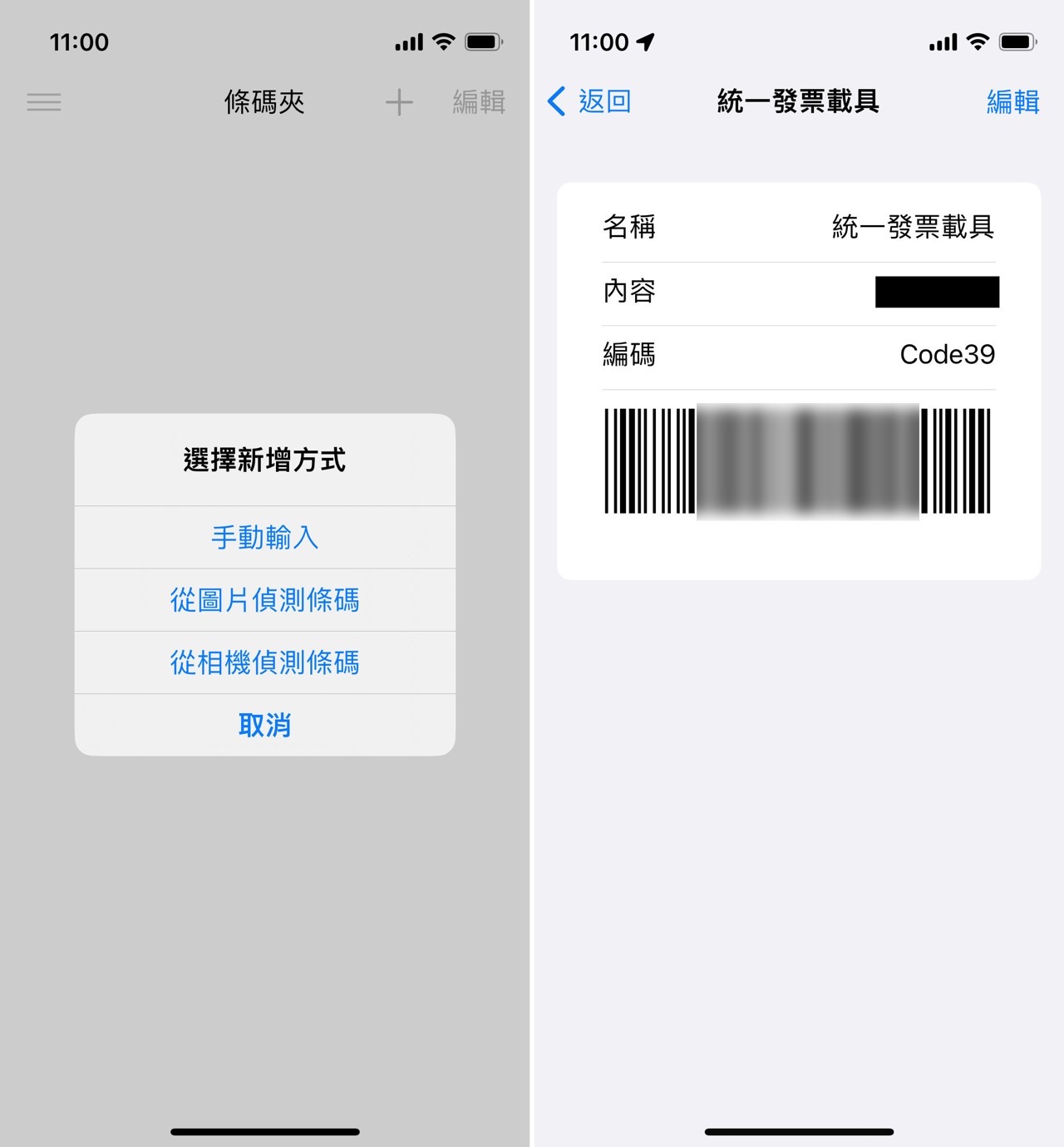
STEP 3
然後從 iPhone 小工具新增「條碼小工具」,選擇剛才設定好的統一發票載具後就能顯示於小工具頁面,也可以在手機沒有解鎖的情況下往右滑動快速顯示條碼,這部分在購物結帳時店員詢問是否要使用載具非常好用(但其實大多數統一發票載具 APP 都有提供此功能)。
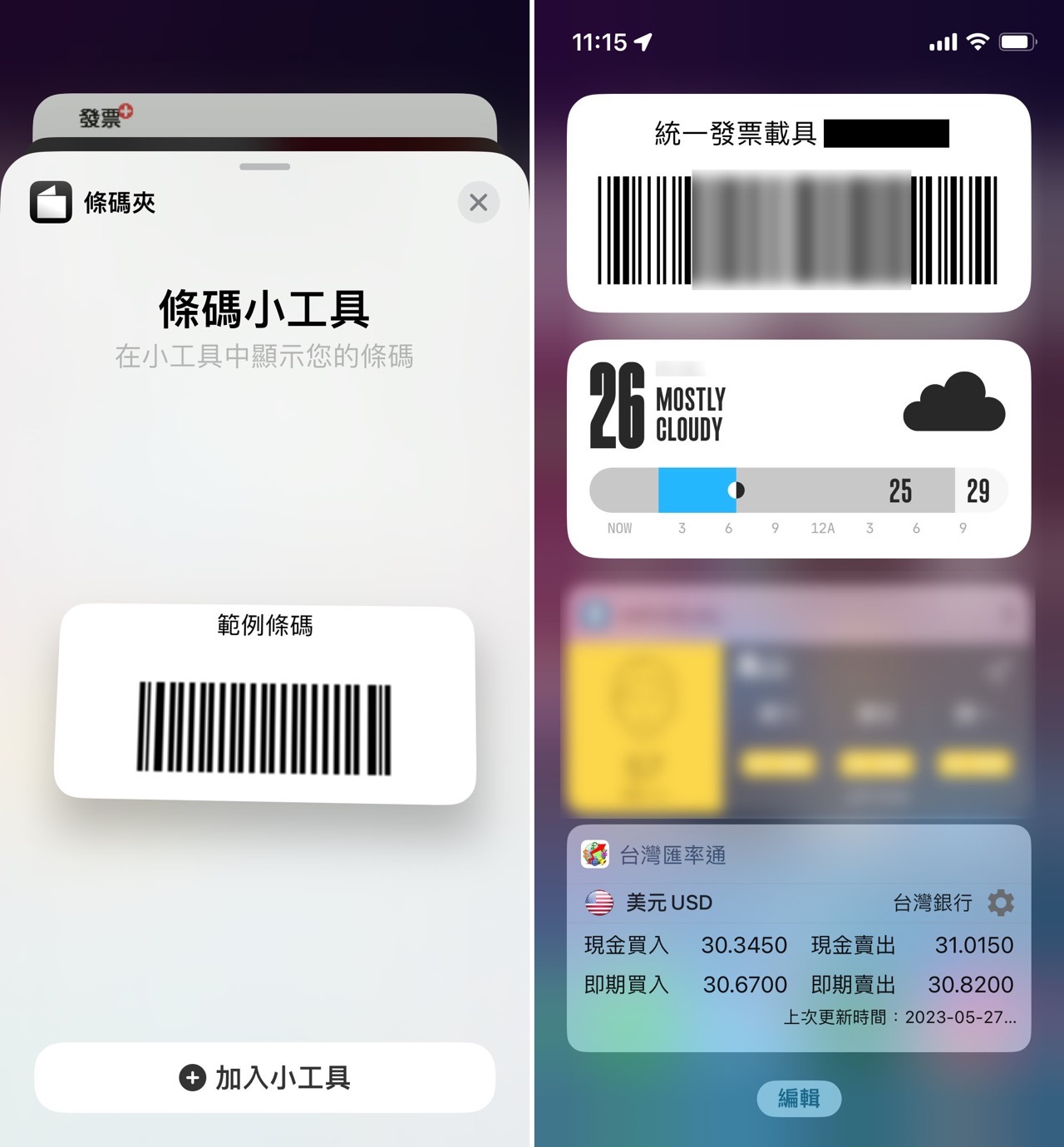
STEP 4
要注意的是「條碼夾」免費版本只有提供一個條碼空間,如果需要可購買完整版,就能有無限制的新增條碼個數、新增條碼小工具個數額度,其實價格也不算太貴($70 元),有需要的話就支持一下開發者吧!
如果你和我一樣只需要顯示統一發票載具條碼的話維持免費版也沒問題。
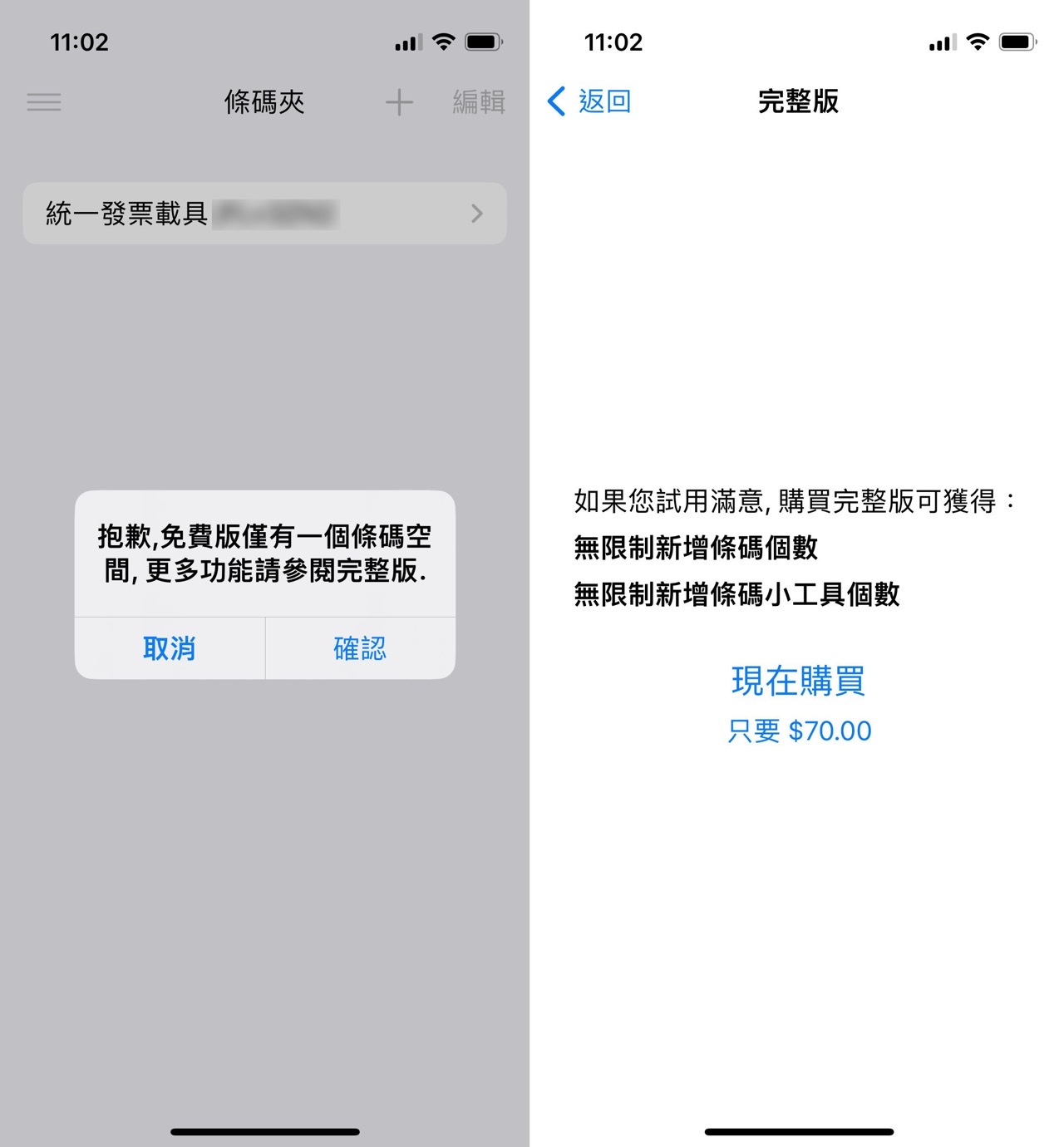
值得一試的三個理由:
- 條碼夾 APP 可以在 iPhone 建立條碼,支援發票載具和各家商店會員卡
- 支援 Code39、Code128、QR Code、EAN-13、Aztec code 等條碼格式
- 將條碼放置於主畫面小工具區,不需解鎖手機就能顯示條碼更方便








